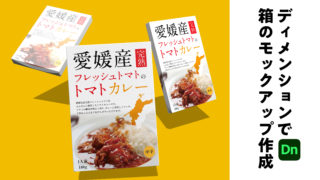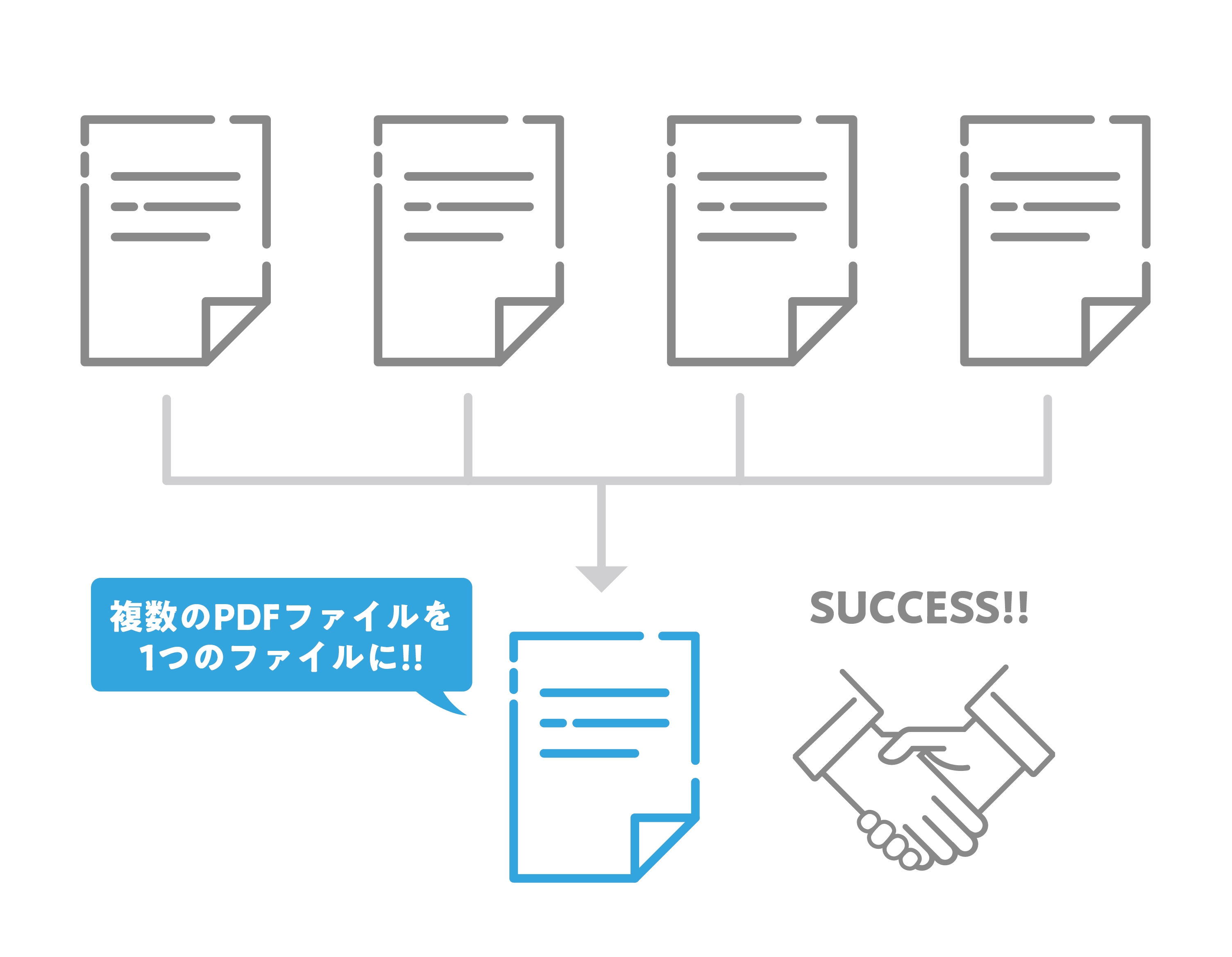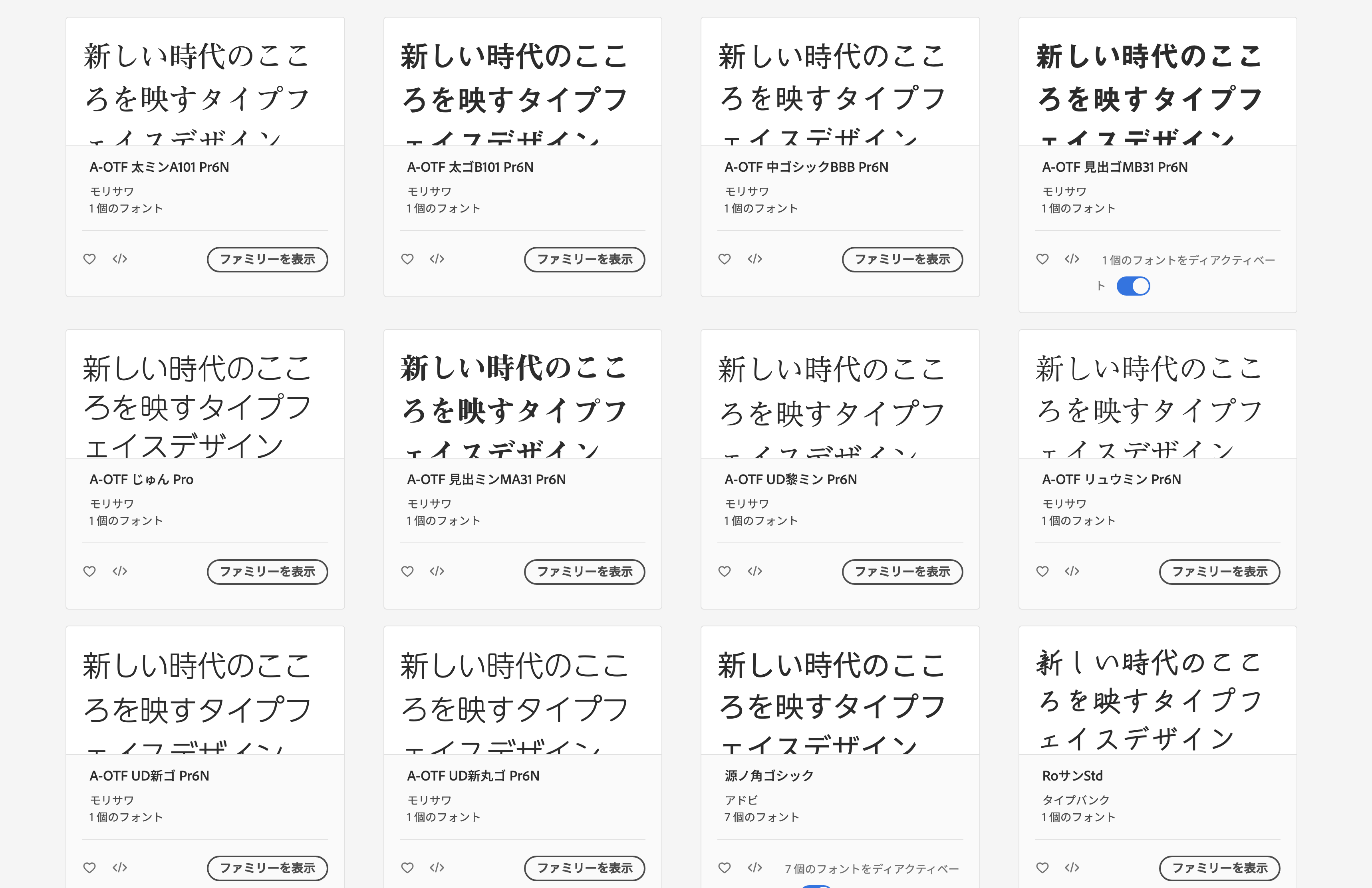AdobeのDimension(ディメンション)というアプリケーションをご存知でしょうか?
Dimensionはリアルな3Dのモックアップを簡単に作成できます。
僕はパッケージデザインを作る際によく使っています。
Adobe Creative Cloudのコンプリートプランを契約している方はDimensionを使えますので、チェックしてみてください。
なお、あとがきにも書いておりますが、箱型のモックアップ作成方法を別記事で書いておりますので、もし良ければそちらもチェックしてみてください。
下記目次からあとがきへ飛べます。
Dimension(ディメンション)でできることをパッケージデザインのモックアップと共に紹介した記事です。
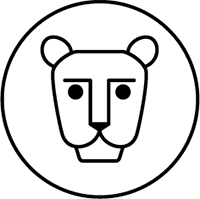
Dimensionはアップデートされる度に改良されて使いやすくなっています。
Dimension(ディメンション)でできること
日頃はパッケージデザイン制作を仕事にしています。
デザインを提案する際にモックアップ(リアルな模型のようなイメージ)も一緒に提案するのですが、3Dのモックアップ作成に便利なのがDimension(ディメンション)です。
イラストレーターやフォトショップで3Dのイメージを作成することもありますが、よくある形状の箱や袋のパッケージの場合は、ディメンションを使って3Dイメージを作成しています。
リアルなビジュアルで、色々な角度でモックアップが作れるので非常に便利です。
光の当て方の方向も自在に操作できるのでカッコ良いモックアップが作れます。
様々なモデルが搭載されている
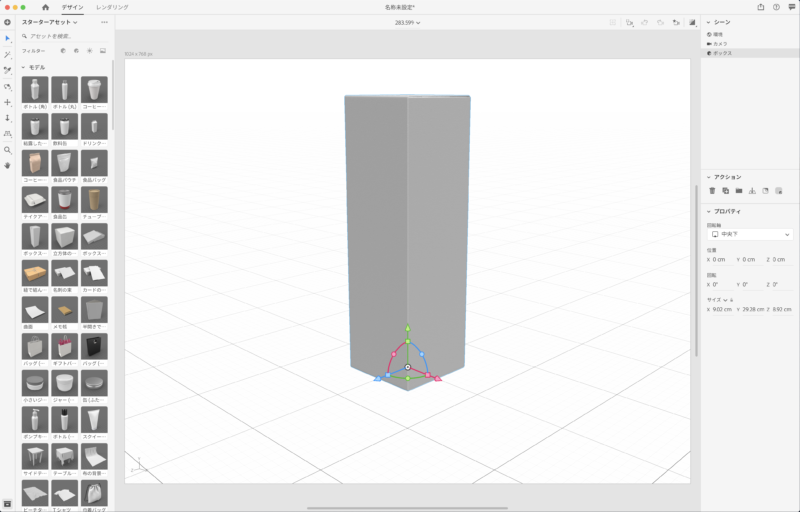
初期設定の状態で、箱や袋や缶など汎用性が高いモデルが用意されています。
このモデルの良いところは、サイズの変更もできますし(縦横の比率も変更できます)、材質(マテリアル)も変更できる点です。金属や木製の材質にすることもできます。
化粧箱(ボックスタイプ)のモックアップ
箱タイプの3Dイメージを作成してみました。
デザインは自分の作品を使用しています。
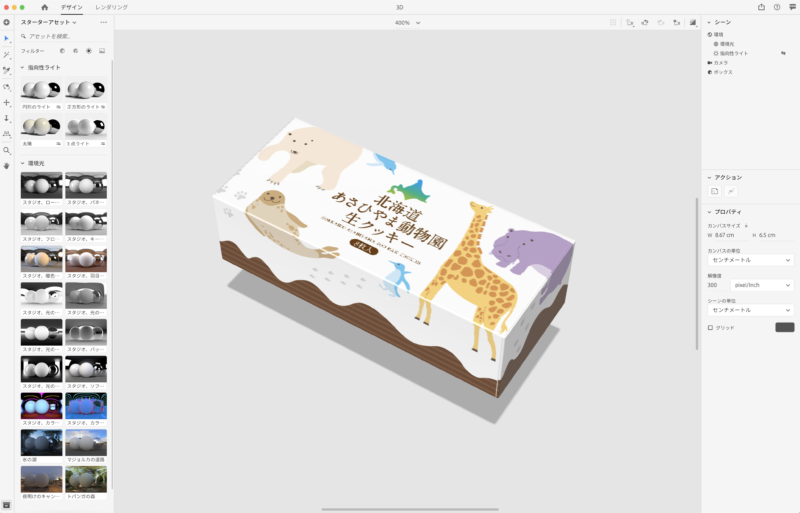
ライティングを変えることができますし、いろいろな角度でリアルなパッケージのビジュアルが作成できます。
立体イメージの作り方は簡単です。
イラストレーターで作成したパッケージデザインの正面・側面をそれぞれ画像ファイル(JPGやPNG)として書き出して、ボックスモデルに貼り付けることで作成できます。
実際にモックアップを作っている動画をYouTubeで投稿しています。
記事の一番下にリンクを貼っておりますのでよかったらご覧ください。
※動画を投稿した当時のDimensionのバージョンなのでその点はご了承ください。
袋タイプのモックアップ
袋タイプのモデルにデザインを貼り付けてみました。
こちらも箱のモデルと同じく、イラストレーターで書き出した画像ファイルを表面に貼り付けて作成しています。
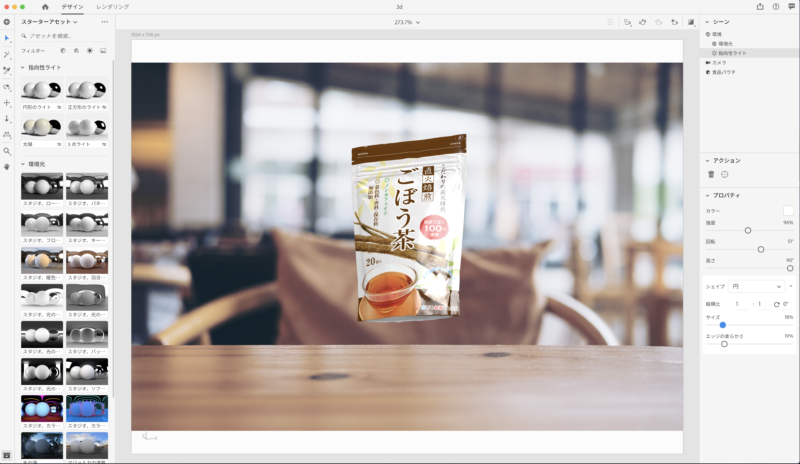
袋のモデルのサイズを設定して、あとはデザインを貼り付けるだけなので非常に簡単です。
背景の画像は初期設定で入っている画像を使いました。
その他にもモデルや背景の画像などは、adobe stockで有料で購入することもできます。
adobe stockで検索してみると、良さそうなモデルや背景画像がたくさんありました。
他の作品も
せっかくですので他にも作ったものを掲載します。
Photoshopとはまた違う操作感で、最初にDimensionを使った時はとても感動しました。
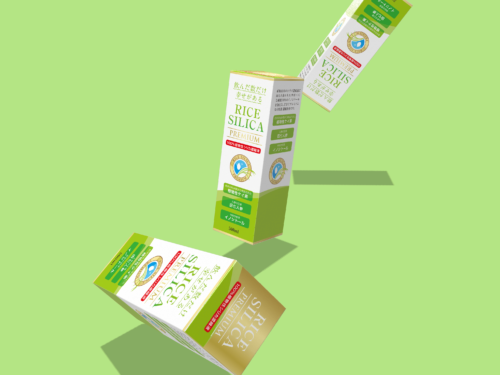





あとがき
平面のデザインの仕事をしているので、3Dソフトの使用感は新鮮な感動があります。
特にAdobe製品では3Dソフトは初だと思います。
Dimensionの使い方はYouTubeで簡単にですが動画を投稿しています。
なお、ディメンションを使って箱型のモックアップ作成方法を記事に投稿していますので、もしよければこちらも参考にしてみてください↓